Obudowa do raspberry pi 4 x825 + x735

Obudowa x825 jest metalową obudową pozwalającą w łatwy sposób podłączyć dysk SSD + dodatkowo do tego mam dokupione chłodzenie x735 4 pinowe.
Obudowa posiada parę wariantów, można również zakupić taką z UPS, ale ja zdecydowałem się bez tego zakupić obudowę.
-
① 4 piny testowe, aby uzyskać zasilanie między X825 V2.0 i Pi4 bez dodatkowego przewodu. Można uzyskać prąd z PI4’s przez port typu C lub X825 V2.0 DC gniazdo zasilania gniazdo.
-
② Możesz podłączyć płytę X735 do bezpiecznego wyłączania oprogramowania i zarządzanie energią.
-
③ Użyto krótszej zworki/złącza USB 3.0, więc dopasowana metalowa obudowa to X825-C8, niż : X825-C6.
-
① Użyto cichego wentylator chłodzący PWM, wsparcie prędkość wentylatora oraz jest kontrola przez skrypt.
-
② Należy zainstalować skrypt, aby wentylator PWM działał poprawnie, ponieważ jest to wentylator PWM.
-
③ Obsługa funkcji TRUE AUTO ON (uruchamia się automatycznie).
https://wiki.geekworm.com/X825_V2.0
https://wiki.geekworm.com/X735
https://wiki.geekworm.com/X735_V2.5_Software – SkryptySkrypty głównie chodzą na raspberry w przypadku Home Assistant instalacja wygląda trochę inaczej:
Wróćmy do obudowy:

Na samym początku podłączam dysk twardy SSD
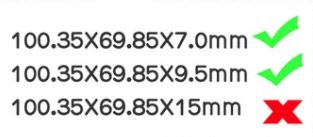
Powyżej podaje wymiary, jakie powinny być dysku:

Dysk przykręca się dwoma śrubkami po drugiej stronie płyty.

Przykręcamy również chłodzenie bezpośrednio do raspberry pi 4

Sama obudowa tak jak widać na pierwszym zdjęciu, posiada również włącznik, ale bezpośrednio obok wentylatora znajdują się dwa 4 piny Auto On to pin, który służy do automatycznego uruchamiania po dostarczeniu prądu.
Pokaże wam jeszcze, jak wygląda to metalowe opakowanie z każdej strony:





Obudowę mamy poskładaną i możemy zainstalować Home Assistant.
Obudowa ma jedną wadę mocno ogranicza zasięg działania sieci wifi.
Przejdźmy do konfiguracji x735 razem z home assistant:
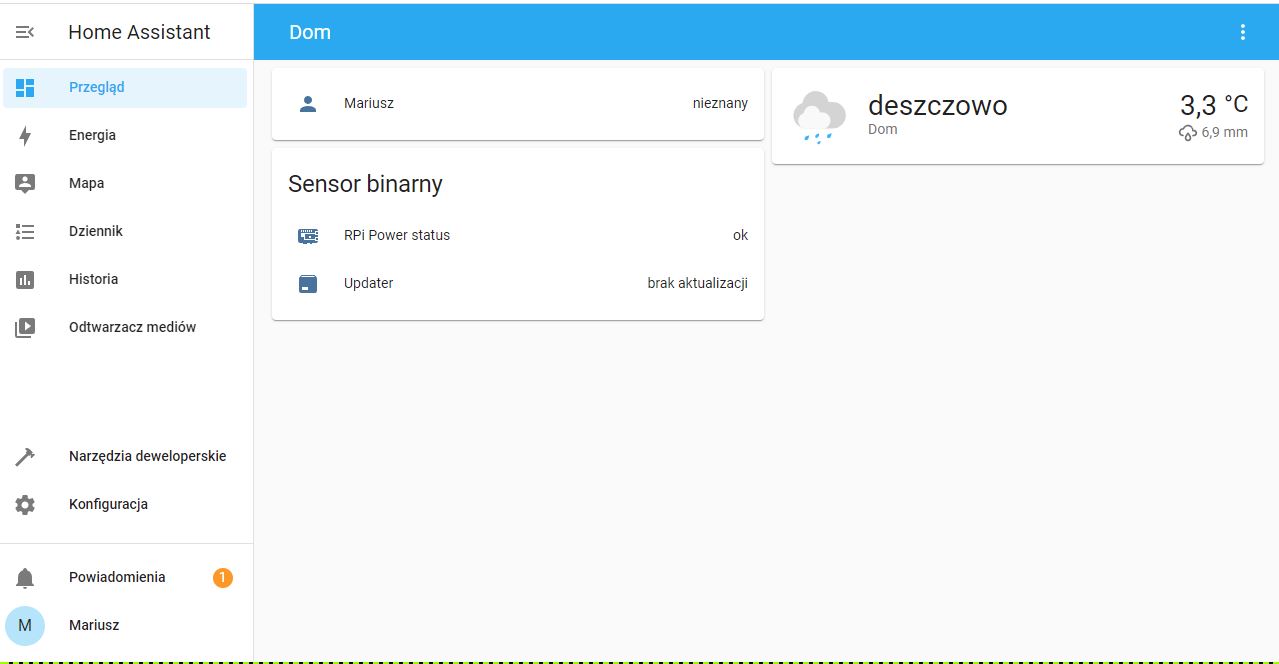
Konfiguracja:
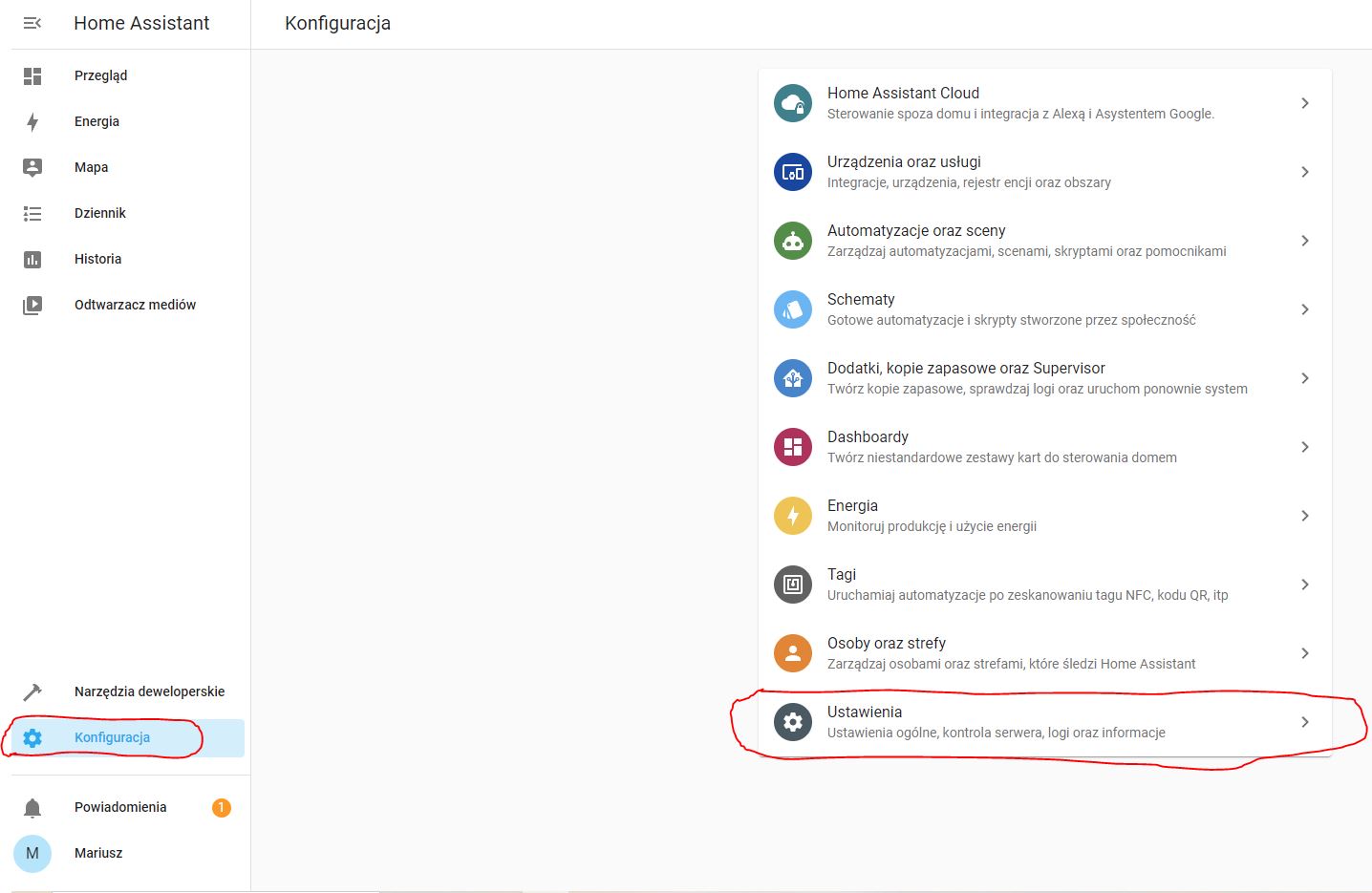
Ustawienia:
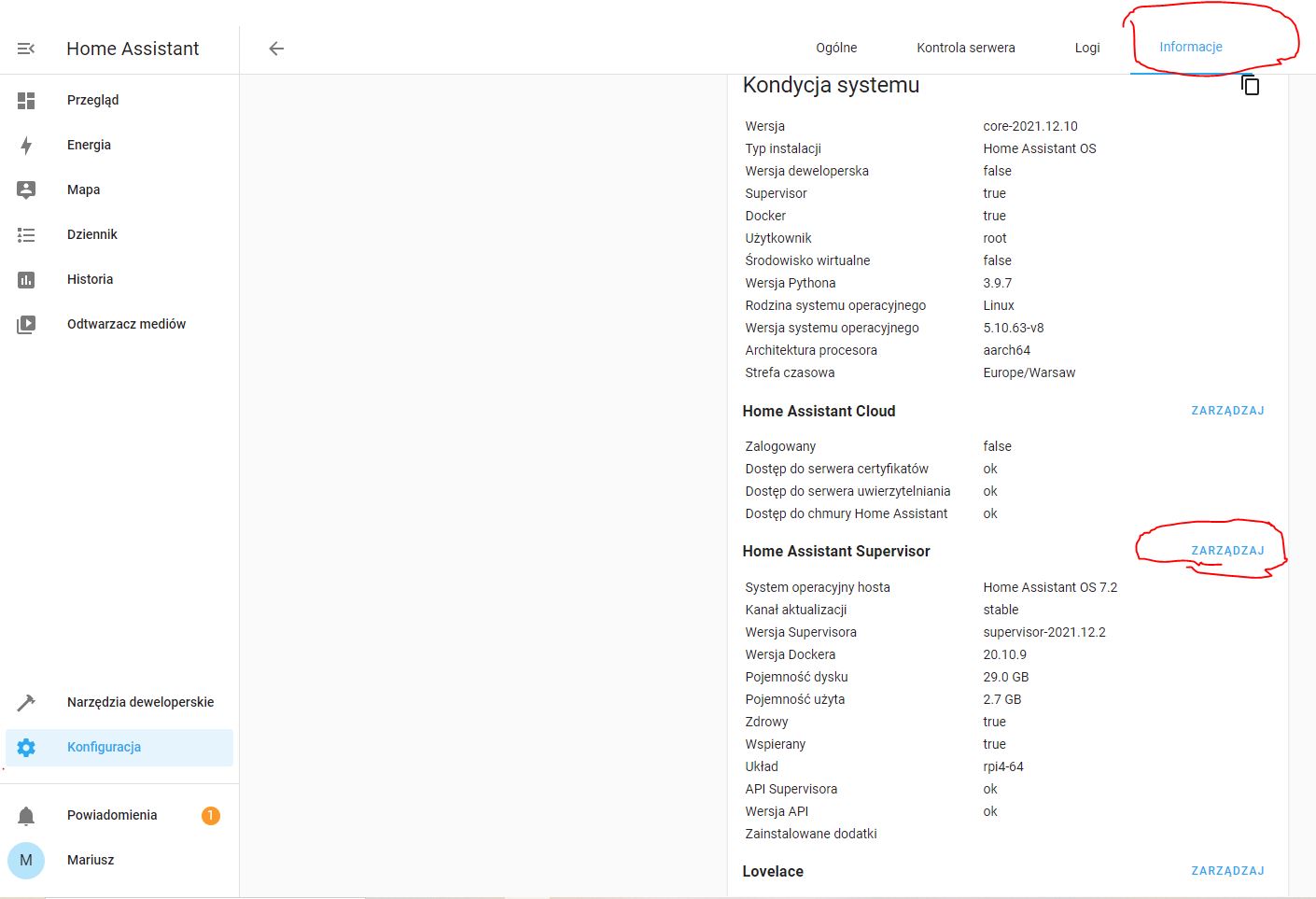
Informacje >> Zarządzaj:
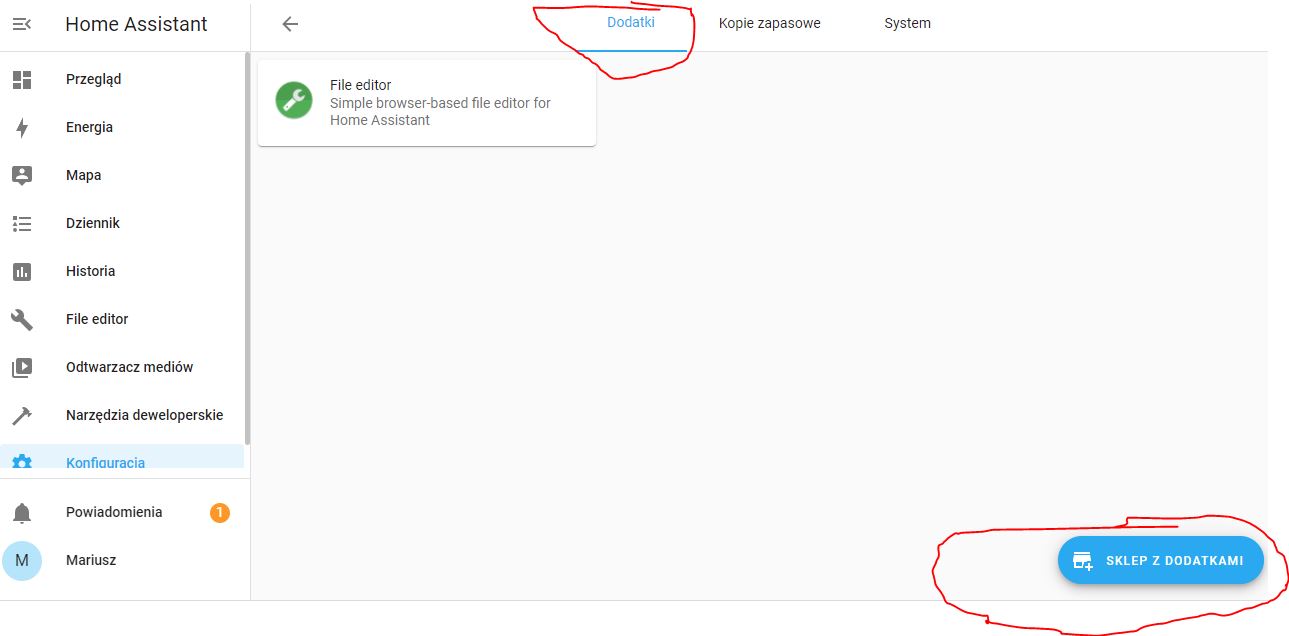
Dodatki>> Sklep z dodatkami:
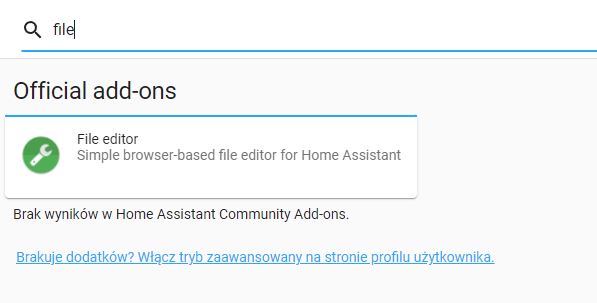
Wyszukujemy File editor:
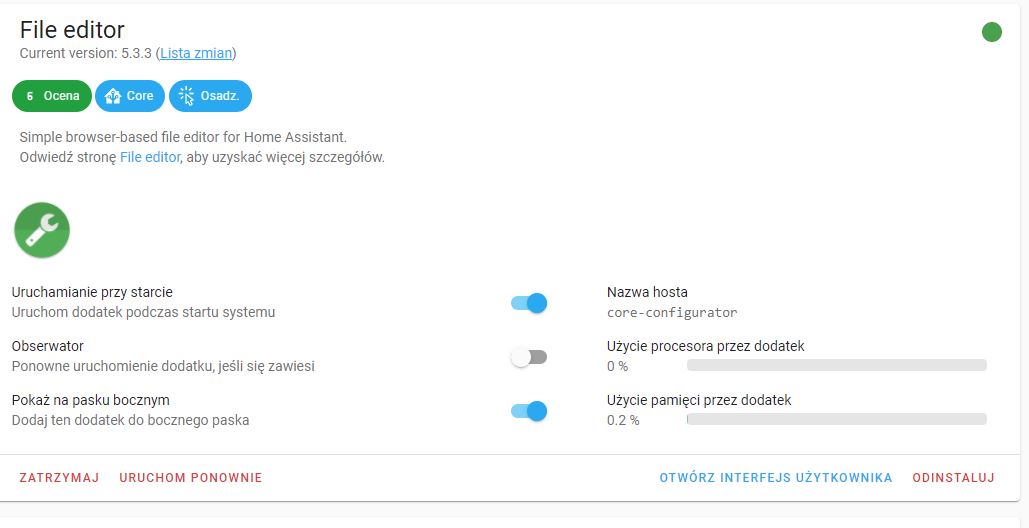
Instalujemy>>> Uruchamiamy i dodajemy „Pokaż na pasku bocznym”
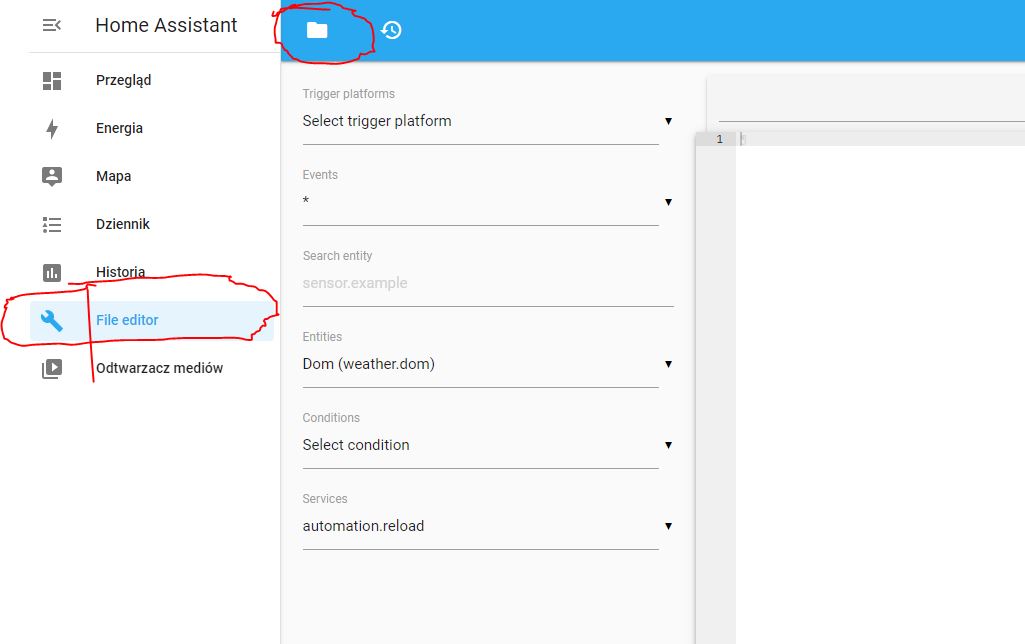
File editor, a potem wchodzimy w folder:
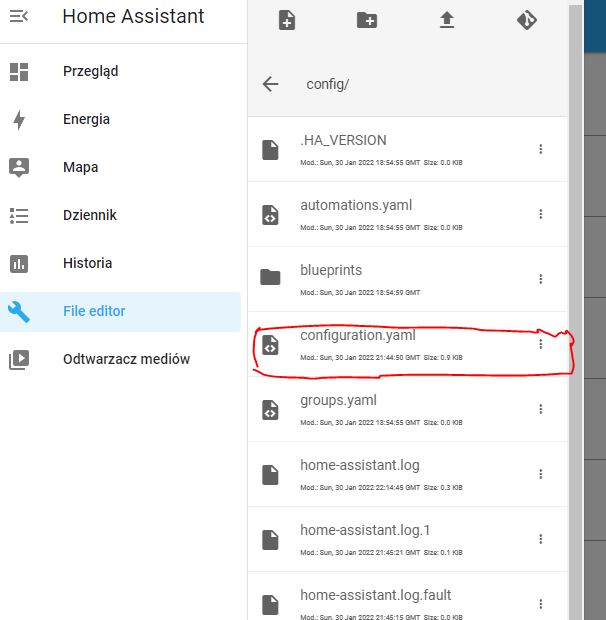
Wyszukujemy folderu configuration.yaml:
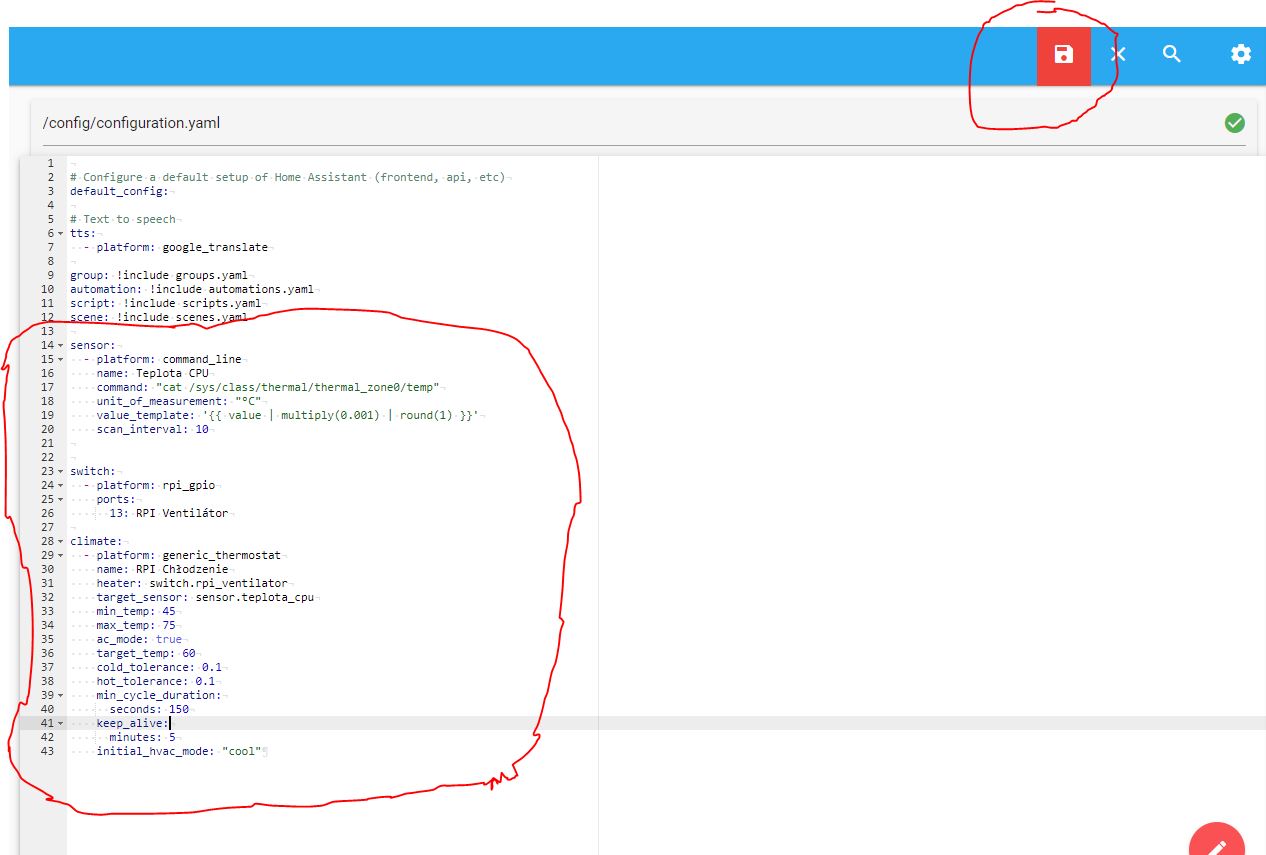
Wklejamy skrypt, jest podany poniżej i naciskamy znaczek zapisu:
command_line:
- sensor:
name: Teplota CPU
command: "cat /sys/class/thermal/thermal_zone0/temp"
unit_of_measurement: "°C"
value_template: '{{ value | multiply(0.001) | round(1) }}'
scan_interval: 10
switch:
- platform: rpi_gpio
ports:
13: RPI Ventilátor
climate:
- platform: generic_thermostat
name: RPI Chłodzenie
heater: switch.rpi_ventilator
target_sensor: sensor.teplota_cpu
min_temp: 45
max_temp: 75
ac_mode: true
target_temp: 60
cold_tolerance: 0.1
hot_tolerance: 0.1
min_cycle_duration:
seconds: 150
keep_alive:
minutes: 5
initial_hvac_mode: "cool"
Po wklejeniu całe kodu należy uruchomić ponownie home assistanta.
Otwieramy Przegląd >> trzy kropki:

Edytuj Dashboard:
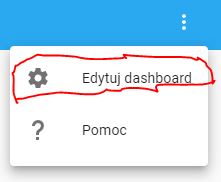
Edytuj:
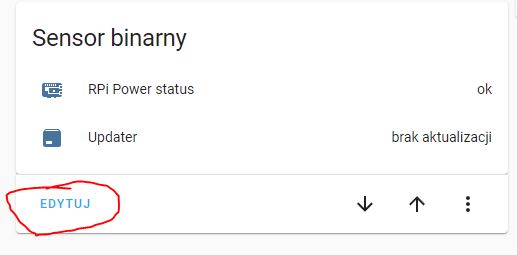
Encje >> Z listy rozwijanej wybieramy RPI Chłodzenie >>>Zapisz:
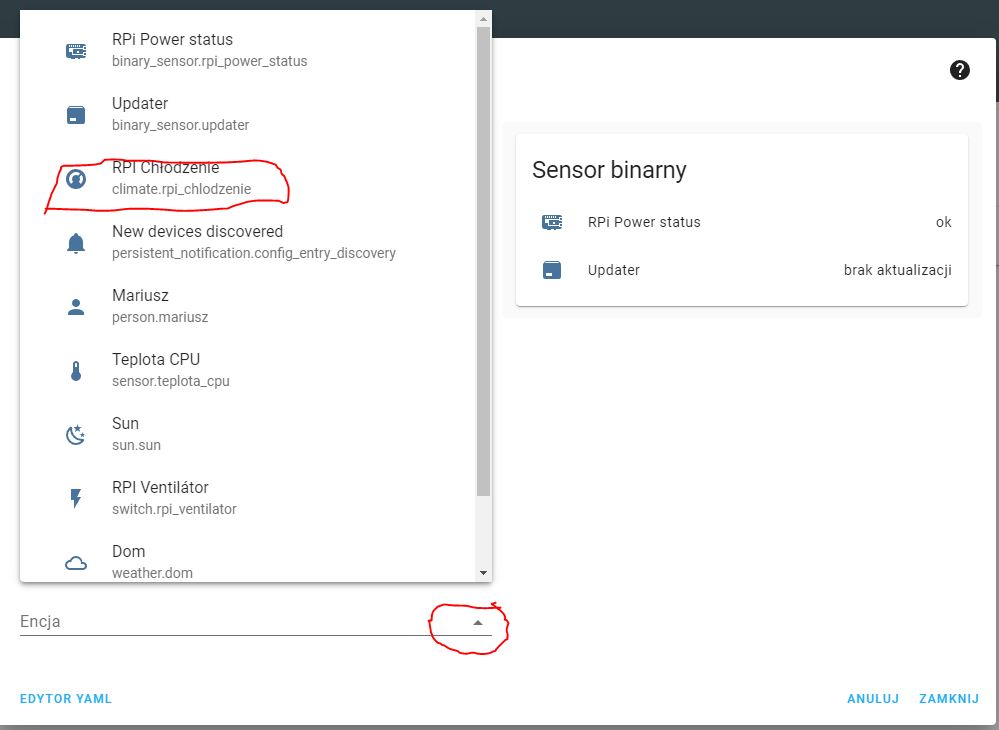
Nasz wentylator od teraz automatycznie się uruchomi po przekroczeniu temperatury 60℃
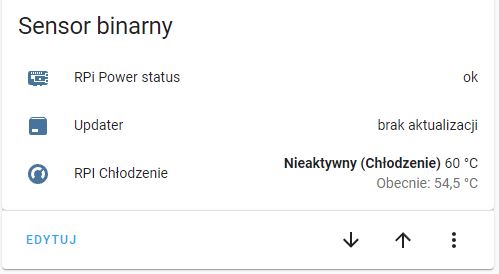
Temperaturę startową możemy zedytować bezpośrednio w skrypcie lub chwilowo od razu ustawić (działa do kolejnego restartu):
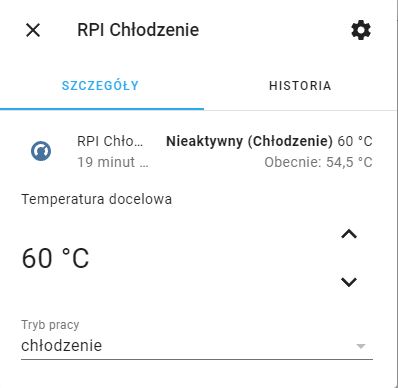
Zapraszam również do zobaczenia materiału wideo:
